![]() Te funkcije so na voljo samo v programskih konfiguracijah Standard in Professional.
Te funkcije so na voljo samo v programskih konfiguracijah Standard in Professional.
Pojdimo v imenik za primer "Zaposleni" . V primeru imamo le nekaj vrstic. In tukaj, ko je v tabeli na tisoče zapisov, vam bo filtriranje pomagalo pustiti le potrebne vrstice, ostalo pa skrijete.
Če želite filtrirati vrstice, najprej izberite, v katerem stolpcu bomo uporabili filter. Filtrirajmo po "podružnica" . Če želite to narediti, kliknite ikono 'tok' v naslovu stolpca.
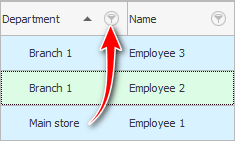
Prikaže se seznam edinstvenih vrednosti, med katerimi ostane še izbrati tiste, ki jih potrebujemo. Izberete lahko eno ali več vrednosti. Zdaj prikažimo samo zaposlene iz » Veje 1 «. Če želite to narediti, potrdite polje poleg te vrednosti.
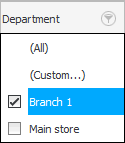
Zdaj pa poglejmo, kaj se je spremenilo.
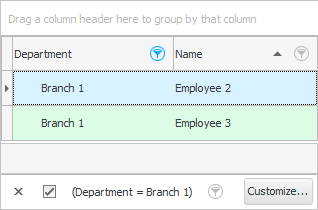
Prvič, ostali zaposleni so le tisti, ki delajo v ' podružnici 1 '.
Drugič, ikona 'lijaka' poleg polja "podružnica" je zdaj označen, tako da je takoj jasno, da so podatki filtrirani po tem polju.
Upoštevajte, da je filtriranje lahko več. Na primer, lahko hkrati prikažete v tabeli strank "VIP kupci" in samo od določenih mesta .
Tretjič, spodaj "mize" pojavila se je filtrirna plošča, ki vključuje več funkcij hkrati.
Filter lahko prekličete s klikom na 'križ' na levi.
Če želite začasno onemogočiti filtriranje , lahko počistite polje. To je uporabno, če je nastavljen kompleksen filter, ki ga ne želite nastaviti drugič. Zato lahko znova prikažete vse zapise in nato vklopite potrditveno polje, da znova uporabite filter.
In če se filter spremeni, bo na tem mestu še vedno spustni seznam z zgodovino sprememb filtra. Na prejšnje stanje prikaza podatkov se bo enostavno vrniti.
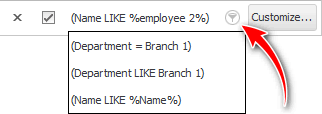
Okno za prilagajanje filtra lahko prikažete s klikom na gumb » Prilagodi ... «. To je okno za sestavljanje kompleksnih filtrov za različna področja.
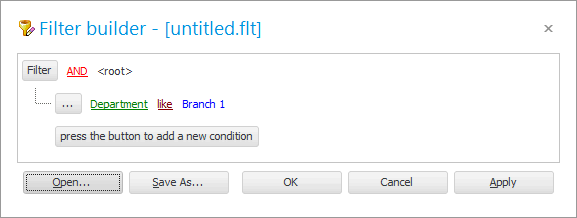
Še več, kompleksen filter, ki je preveden enkrat, je mogoče ' shraniti ', tako da ga je mogoče kasneje zlahka ' odpreti ' in ne prevesti znova. Za to so v tem oknu posebni gumbi.
![]() Tukaj si lahko ogledate več podrobnosti o uporabi
Tukaj si lahko ogledate več podrobnosti o uporabi ![]() veliko okno z nastavitvami filtra .
veliko okno z nastavitvami filtra .
![]() Je tudi
Je tudi ![]() majhno okno z nastavitvami filtra .
majhno okno z nastavitvami filtra .
![]() Poglejte, kako lahko uporabite
Poglejte, kako lahko uporabite ![]() filtrirni niz .
filtrirni niz .
![]() Oglejte si najhitrejši način za namestitev filtra
Oglejte si najhitrejši način za namestitev filtra ![]() po trenutni vrednosti .
po trenutni vrednosti .
Spodaj si oglejte druge koristne teme:
![]()
Univerzalni računovodski sistem
2010 - 2024